Excel'de hafta sonları ve resmi tatiller olmadan sıralı tarihler nasıl doldurulur?
Excel çalışma sayfasında, sıralı tarihleri mümkün olduğunca hızlı bir şekilde doldurmak için Doldurma Kulpu özelliğini kullanabilirsiniz. Ancak, hafta sonlarını ve belirli resmi tatilleri atlayarak sıralı tarihler doldurmanız gerekiyorsa, bu görevi Excel'de nasıl çözebilirsiniz?
Formül ile hafta sonu ve resmi tatiller olmadan sıralı tarihleri doldurma
Formül ile hafta sonu ve resmi tatiller olmadan sıralı tarihleri doldurma
Aşağıdaki formül, ihtiyaç duyduğunuz gibi hafta sonları ve resmi tatilleri atlayarak sıralı tarihleri doldurmanıza yardımcı olabilir, lütfen şu adımları izleyin:
1. İlk tarihi, tarihleri listelemeye başlayacağınız A2 hücresine girin ve ardından şu formülü yazın: =ÇALIŞMA_GÜNÜ(A2;1;$D$2:$D$6) A3 hücresine yazdıktan sonra Enter tuşuna basın, beş basamaklı bir sayı aşağıdaki ekran görüntüsünde gösterildiği gibi görüntülenecektir:
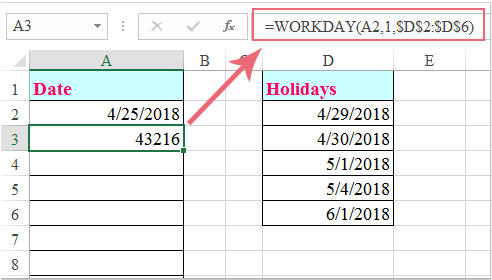
Not: Yukarıdaki formülde, A2, ilk tarihi girdiğiniz hücredir, D2:D6 ise dışlamak istediğiniz resmi tatillerin bulunduğu hücre aralığıdır.
2. Ardından, ihtiyacınız olan sıralı tarihleri eklemek için doldurma kulpu simgesini aşağı doğru sürükleyin, aşağıdaki ekran görüntüsüne bakın:
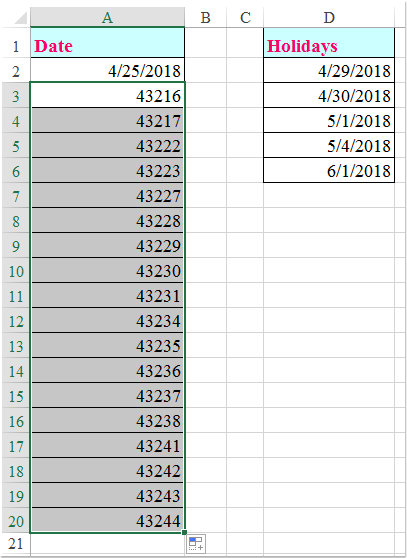
3. Son olarak, sayı formatını tarih formatına değiştirmelisiniz, lütfen Ana Sayfa sekmesi altında Genel açılır listesinden Kısa Tarih seçeneğini tıklayın ve tüm sayı dizileri tarih formatına dönüştürülmüştür, aşağıdaki ekran görüntüsüne bakın:
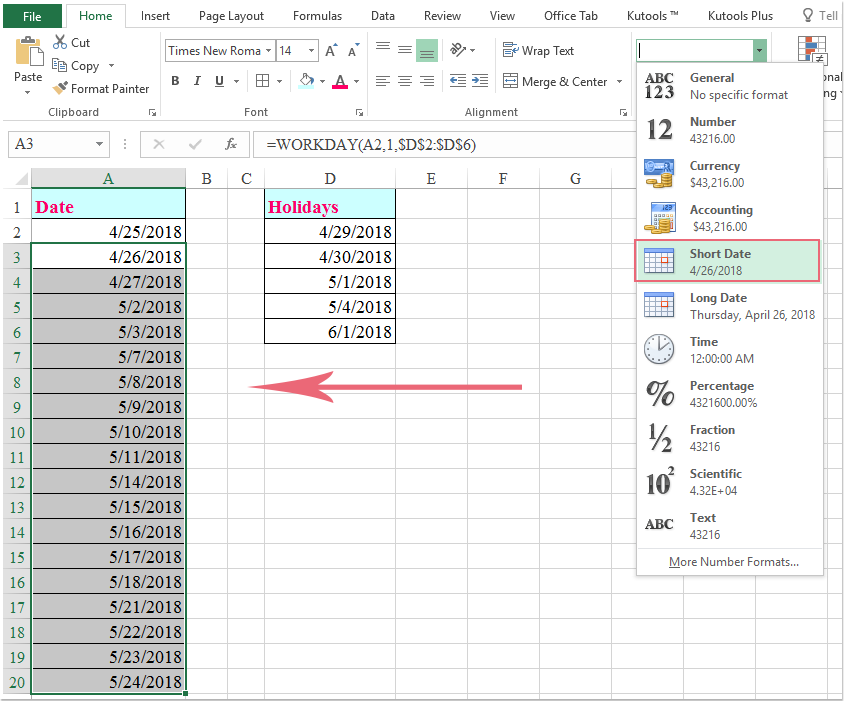
En İyi Ofis Verimlilik Araçları
Kutools for Excel ile Excel becerilerinizi güçlendirin ve benzersiz bir verimlilik deneyimi yaşayın. Kutools for Excel, üretkenliği artırmak ve zamandan tasarruf etmek için300'den fazla Gelişmiş Özellik sunuyor. İhtiyacınız olan özelliği almak için buraya tıklayın...
Office Tab, Ofis uygulamalarına sekmeli arayüz kazandırır ve işinizi çok daha kolaylaştırır.
- Word, Excel, PowerPoint'te sekmeli düzenleme ve okuma işlevini etkinleştirin.
- Yeni pencereler yerine aynı pencerede yeni sekmelerde birden fazla belge açıp oluşturun.
- Verimliliğinizi %50 artırır ve her gün yüzlerce mouse tıklaması azaltır!
Tüm Kutools eklentileri. Tek kurulum
Kutools for Office paketi, Excel, Word, Outlook & PowerPoint için eklentileri ve Office Tab Pro'yu bir araya getirir; Office uygulamalarında çalışan ekipler için ideal bir çözümdür.
- Hepsi bir arada paket — Excel, Word, Outlook & PowerPoint eklentileri + Office Tab Pro
- Tek kurulum, tek lisans — dakikalar içinde kurulun (MSI hazır)
- Birlikte daha verimli — Ofis uygulamalarında hızlı üretkenlik
- 30 günlük tam özellikli deneme — kayıt yok, kredi kartı yok
- En iyi değer — tek tek eklenti almak yerine tasarruf edin